Kebanyakan orang menggunakan ponsel mereka selama satu atau dua tahun, paling lama, sebelum mereka beralih ke perangkat yang lebih baru dan lebih mewah. Namun mengubah perangkat Anda disertai dengan pengaturan masalahnya sendiri. Khusus untuk pengguna yang menggunakan aplikasi obrolan dan komunikasi seperti LINE. Orang yang ingin beralih ponsel baru memiliki pertanyaan seperti, bagaimana cara membuat cadangan riwayat obrolan LINE? Bagaimana cara mentransfer LINE ke ponsel baru? Bagaimana cara memindahkan LINE ke ponsel baru?
Jangan khawatir, panduan ini akan menjawab semua pertanyaan ini. Panduan ini juga akan menunjukkan cara untuk membuat cadangan riwayat obrolan LINE di Android dan memindahkannya ke iPhone. Atau buat cadangan riwayat obrolan LINE di iPhone dan pindahkan ke ponsel yang menjalankan Android.

- Bagian 1: Apa yang Harus Dilakukan sebelum Mentransfer
- Bagian 2: Transfer LINE ke Ponsel Baru melalui iCloud untuk Pengguna iOS
- Bagian 3: Transfer LINE ke Ponsel Baru melalui Google Drive untuk Pengguna Android
- Bagian 4: Patut Dicoba: Transfer LINE ke Ponsel Baru Menggunakan iTransor for LINE

- Bagian 5: Apa yang Harus Dilakukan setelah Mentransfer
- Bagian 6: FAQ tentang Transfer LINE ke Ponsel Baru
Bagian 1: Apa yang Harus Dilakukan sebelum Mentransfer
Hal pertama yang perlu Anda lakukan sebelum kami memulai proses pencadangan adalah memastikan bahwa informasi akun Anda benar. Untuk melakukan ini:
- Klik pada ikon roda gigi.
- Pilih Akun.
- Konfirmasikan detail Anda seperti nomor telepon, email, kata sandi, dll.
- Hubungkan akun Facebook Anda jika Anda ingin login di masa mendatang tanpa nomor telepon Anda.
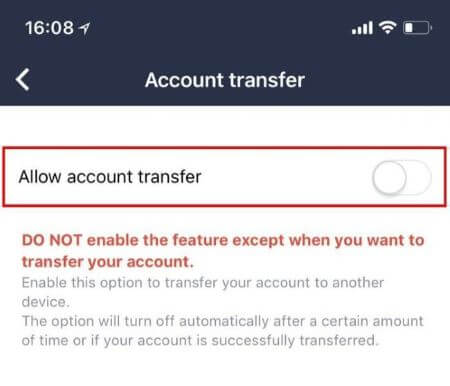
Anda juga perlu memastikan bahwa Anda telah mengaktifkan opsi Izinkan transfer akun di perangkat lama Anda. Penting juga untuk menunjukkan bahwa setelah Izinkan transfer akun?dipilih, Anda memiliki waktu 36 jam?untuk melakukan transfer ke perangkat baru. Jika Anda tidak melakukan transfer data di jendela itu, opsi ini harus dipilih lagi.
Bagian 2: Transfer LINE ke Ponsel Baru melalui iCloud untuk pengguna iOS
Cara membuat cadangan obrolan LINE di iCloud
Untuk pengguna iOS yang menggunakan LINE di iPhone atau iPad, kami akan mencadangkan data LINE ke Apple iCloud. Untuk mentransfer data obrolan, pertama-tama kita harus membuat cadangan di perangkat lama. Anda dapat melakukan ini dengan mengikuti langkah-langkah ini:
Langkah 1: Di aplikasi LINE, klik ikon Lanjut dan buka Pengaturan.
Langkah 2: Pilih ikon Obrolan.
Langkah 3: Pergi ke cadangan riwayat obrolan.
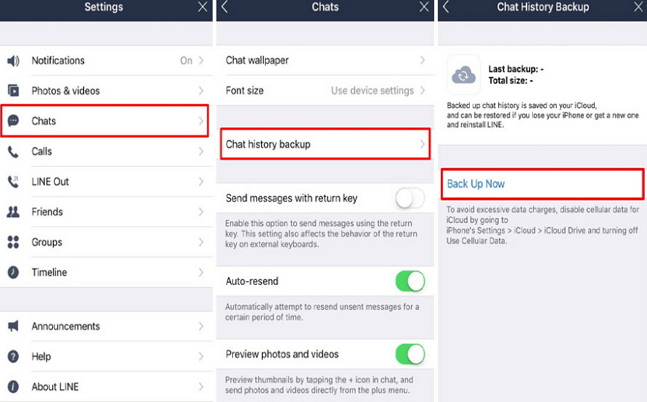
Langkah 4: Klik pada Cadangkan sekarang.
Langkah 5: Obrolan LINE telah dicadangkan ke akun iCloud Anda.
Catatan
Anda mungkin mengalami kegagalan pencadangan iCloud, dan alasan utamanya mungkin karena kapasitas penyimpanan yang tidak mencukupi. Karena kami melakukan banyak komunikasi setiap hari, ruang iCloud gratis sebesar 5GB mungkin tidak tersedia untuk pencadangan. Dalam hal ini, Anda perlu mengosongkan lebih banyak ruang penyimpanan iCloud.Cara Memulihkan Cadangan di iPhone Baru
Setelah Anda selesai membuat cadangan. Ikuti langkah-langkah ini di perangkat baru Anda untuk memulihkan obrolan LINE lama Anda:
- Instal aplikasi LINE dari app store (tentu saja!).
- Masuk ke aplikasi LINE dan klik Lanjut.
- Klik pada Pengaturan.
- Pilih Pulihkan riwayat obrolan.
- Di sini Anda akan melihat semua cadangan yang dibuat sebelumnya, cukup pilih cadangan mana yang ingin Anda gunakan.
- Perangkat baru Anda sekarang memiliki semua obrolan lama.
Bagian 3: Transfer LINE ke Ponsel Baru melalui Google Drive untuk Pengguna Android
Cara Membuat Cadangan Obrolan LINE di Google Drive
Untuk perangkat Android, mencadangkan dan mentransfer obrolan LINE berfungsi sama. Kami dapat mencadangkan obrolan LINE untuk perangkat Android di Google Drive. Setelah itu, kita bisa memindahkan LINE ke ponsel baru. Untuk membuat cadangan di perangkat Android lama Anda, ikuti langkah-langkah ini:
Langkah 1: Buka aplikasi LINE Anda dan temukan opsi Teman.
Langkah 2: Kemudian pergi ke Pengaturan.
Langkah 3: Klik pada Obrolan.
Langkah 4: Pilih Cadangkan dan pulihkan riwayat obrolan.
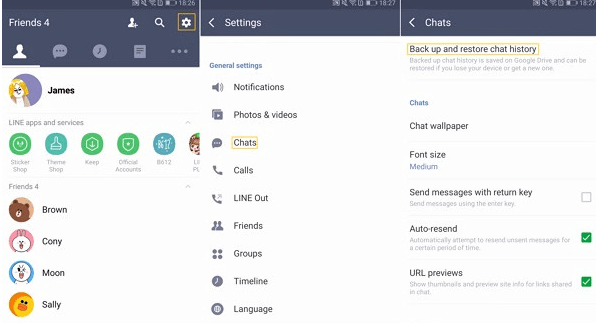
Langkah 5: Pilih Cadangkan ke Google Drive, setelah garis, mencapai 100% pencadangan selesai.
Cara Memulihkan Cadangan di Ponsel Android Baru
Sekarang Anda telah membuat cadangan LINE dari perangkat lama Anda. Anda dapat memulihkan cadangan ini di perangkat baru dengan mengikuti langkah-langkah ini:
- Buka aplikasi LINE Anda.
- Masukkan detail login Anda.
- Pergi ke Teman lalu Pengaturan.
- Pilih Obrolan lalu pilih Cadangkan dan pulihkan riwayat obrolan.
- Klik pada Pulihkan.
Bagian 4: Patut Dicoba: Transfer LINE ke Ponsel Baru Menggunakan iTransor for LINE
Cara lain yang efisien untuk mentransfer LINE ke telepon baru adalah dengan menggunakan iTransor for LINE. iTransor for LINE memungkinkan pengguna untuk mentransfer data LINE tanpa batasan OS, tidak peduli Anda mentransfer dari Android ke iPhone, iPhone ke iPhone atau Android ke Android, yang akan menghemat banyak waktu Anda dalam prosesnya.
Transfer/Cadangkan/Pulihkan/Ekspor LINE pada iPhone/Android dengan Satu Klik.

Bagian 5: Apa yang Harus Dilakukan setelah Mentransfer
Tidak ada perubahan nomor telepon
Bagi pengguna yang akan menggunakan nomor telepon yang sama dengan perangkat lama mereka, cukup mudah untuk masuk ke Aplikasi LINE.
- Luncurkan Aplikasi LINE di perangkat baru Anda dan pilih login.
- Pilih login dengan nomor telepon.
- Masukkan kode verifikasi dan kata sandi Anda.
Nomor telepon telah diubah
Terkadang Anda harus beralih menggunakan nomor baru di perangkat baru Anda. Ini membuat segalanya sedikit rumit. Ini hanya dapat dilakukan jika Anda telah menghubungkan LINE Anda ke akun Facebook Anda seperti yang disebutkan di awal artikel ini. Ikuti langkah-langkah ini untuk masuk:
- Jalankan Aplikasi LINE dan pilih opsi untuk masuk dengan Facebook Anda.
- Masukkan detail akun Facebook Anda.
- Dan kemudian ketuk masuk.
- Anda harus berada di akun LINE Anda sekarang.
Bagian 6: Pertanyaan umum tentang Transfer LINE ke Ponsel Baru
Cara menggunakan akun LINE yang sama di ponsel yang berbeda?
Anda cukup masuk menggunakan detail yang sama di dua ponsel yang berbeda. Dengan cara ini Anda dapat menggunakan akun LINE yang sama di perangkat yang berbeda.
Bagaimana cara pindah akun di LINE?
Anda dapat menambahkan hingga 5 akun di LINE. Cukup klik pada tiga titik di kanan bawah. Klik panah yang menghadap ke bawah di dekat gambar profil Anda. Pilih Tambahkan akun lain. Dan kemudian masuk dengan detail akun LINE yang ingin Anda tambahkan.
Kesimpulan
Penyimpanan cloud telah mempermudah saat ini untuk mencadangkan dan mentransfer data dengan cepat ke perangkat baru. Layanan seperti Google Drive dan iCloud memungkinkan kami untuk menggunakan ponsel kami tanpa khawatir kehilangan riwayat obrolan kami yang berharga. Namun terkadang, kita perlu mentransfer data melintasi jalur OS. Untuk ini, kita harus menggunakan aplikasi pihak ketiga seperti iMyFone iTransor for LINE. Itu juga selalu merupakan ide yang baik untuk tidak melupakan detail login Facebook Anda karena itulah satu-satunya cara untuk mengakses akun saluran Anda dengan nomor telepon.






















 December 6, 2022
December 6, 2022